
是的,Telegram允许您给自己发消息。您可以使用“保存的消息”功能,将文本、图片、视频和文件发送给自己。这些内容会自动同步到所有设备,方便用作个人备忘录、存储重要信息或跨设备访问。这种方式非常实用,可以随时记录和备份信息,确保数据在所有设备上都可用且安全。
如何在Telegram上给自己发消息
创建与自己的聊天对话
在Telegram中,用户可以方便地与自己创建一个聊天对话,用来存储个人笔记、链接、文件等。此功能类似于一个私人空间,您可以在这里保存重要信息,随时查阅或备份。
- 创建自己的聊天对话
- 打开Telegram应用,点击右上角的搜索图标,在搜索栏输入“保存的消息”或直接输入您的用户名。Telegram会自动显示您的个人聊天窗口,即“保存的消息”。
- 点击进入“保存的消息”窗口后,您就可以开始给自己发送消息、链接、图片或文件。这些内容会被安全地存储在云端,方便您在任何设备上访问。
- 使用快捷方式发送消息
- 在Telegram的主界面,长按消息或媒体文件,点击“转发”按钮,然后选择“保存的消息”选项。这样,您可以轻松将对话中的重要信息快速转发到自己的聊天对话中进行保存。
使用“保存的消息”功能发消息给自己
“保存的消息”功能是Telegram为用户提供的个人存储空间,专门用于发送消息给自己。它是一个非常实用的工具,帮助用户随时保存和管理重要的内容。
- 使用“保存的消息”发送文本和媒体
- 您可以直接在“保存的消息”对话框中输入文本消息,或通过附件功能发送图片、视频、音频文件和文档。所有内容都会被安全存储,供您日后查阅。
- 利用“保存的消息”管理信息
- 通过“保存的消息”,您可以创建个人备忘录、保存工作文档、收藏有趣的链接或将重要对话记录存档。此功能支持多设备同步,您可以在手机、平板和电脑之间无缝切换,随时访问保存的信息。
- 搜索和整理保存的内容
- 使用Telegram的搜索功能,您可以快速定位“保存的消息”中的内容。输入关键词,即可查找到相关的文本、链接或媒体文件,帮助您高效管理信息。
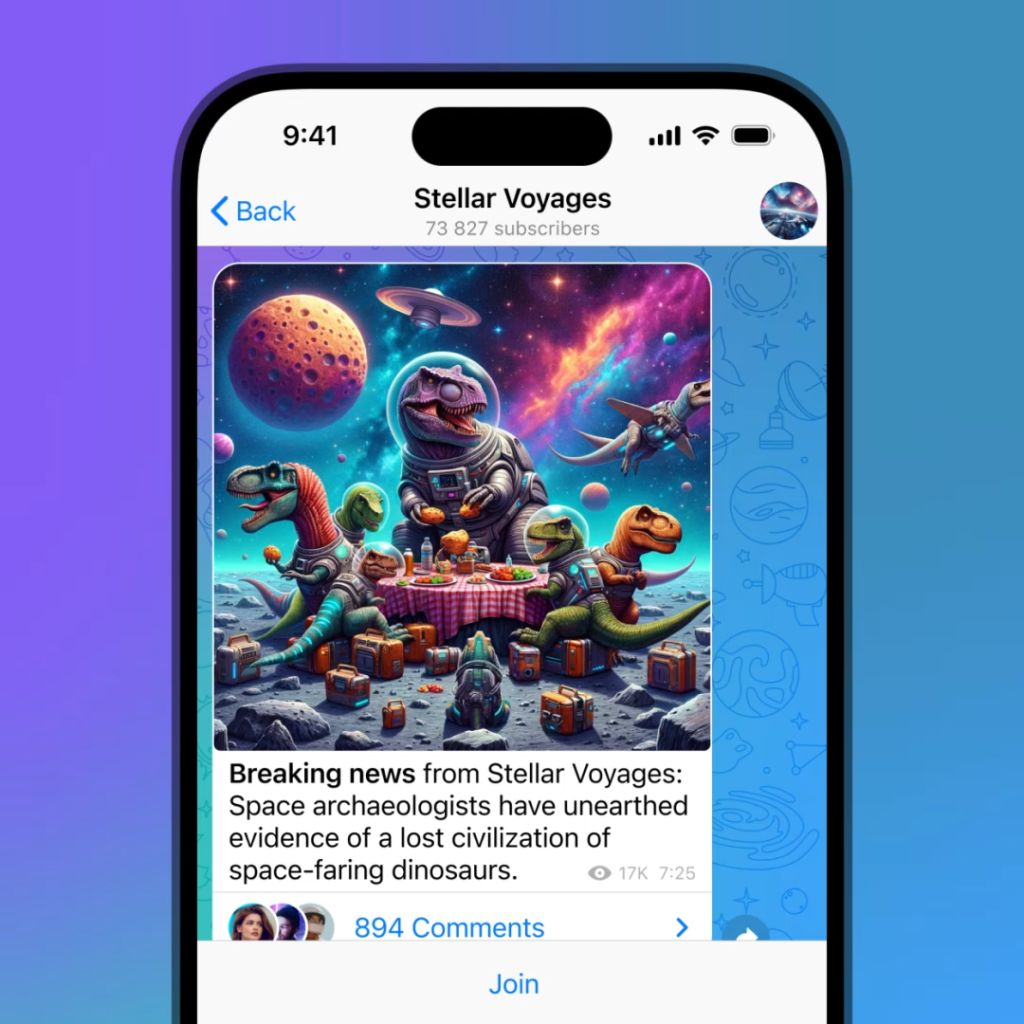
自己发送消息的常见用途
将Telegram用作个人备忘录
在Telegram上给自己发送消息是一个强大的工具,您可以轻松将Telegram用作个人备忘录。通过“保存的消息”功能,用户能够记录各种日常事项、待办任务、购物清单、灵感笔记等,这些内容随时可以在手机、平板或电脑上访问,确保重要信息不被遗忘。
- 记录待办事项和提醒
- 您可以在“保存的消息”中列出每天的任务清单、会议日程或其他需要完成的事情。由于这些消息会自动同步到所有设备上,您可以在任何时候查看或更新它们,确保任务按时完成。
- 捕捉灵感和想法
- 灵感一闪而过时,您可以立即打开Telegram并在“保存的消息”中记录下来,无论是创意点子、写作构思,还是工作计划,这些内容都能被方便地保存和整理。
- 长久保存重要信息
- 与传统的笔记应用不同,Telegram的“保存的消息”功能具有强大的搜索和整理能力,帮助您轻松找到先前记录的任何信息,并将其分类保存,以便随时查阅。
存储重要文件和链接供日后查阅
Telegram不仅仅是一个聊天工具,它还可以充当一个安全的个人云存储空间。通过自己发送消息,您可以存储各种重要文件和链接,以备将来使用。
- 存储工作文件和文档
- 在工作中,您可能需要快速访问某些重要的文件或文档。将这些文件发送到“保存的消息”中,您可以在不同设备之间无缝访问这些文件,无论是在办公室电脑上,还是在移动设备上,都能轻松查阅。
- 收藏有用的链接和资源
- 经常浏览网页时,可能会遇到有用的文章、视频或工具链接。将这些链接发送给自己,您可以在需要时快速找到并使用这些资源,而不必担心忘记或丢失它们。
- 备份照片和媒体文件
- 您可以使用Telegram将重要的照片、音频、视频等媒体文件备份到“保存的消息”中。这样不仅可以释放设备存储空间,还可以确保这些文件在任何时候都可以被轻松访问。
保存和管理个人消息
如何在“保存的消息”中组织内容
Telegram的“保存的消息”功能允许用户将重要信息、文件和链接保存到一个专用的个人聊天中。为了有效管理这些内容,您可以采取以下步骤来组织“保存的消息”中的信息:
- 使用分段消息组织内容
- 您可以通过分段的方式将不同类型的信息在“保存的消息”中进行区分。例如,可以在不同类型的内容(如工作笔记、个人灵感、待办事项)之间插入空白消息或标记符号,形成自然的分隔。这样可以在视觉上帮助您更快地定位不同类型的内容。
- 定期清理和归档
- 定期清理“保存的消息”中的旧内容,保留重要信息,删除不再需要的内容,可以帮助保持消息列表整洁。同时,您可以将完成的任务或已处理的文档发送到其他存储位置或设备上进行归档。
- 使用自定义消息格式
- 为了更好地管理消息,您可以使用自定义的格式或标记。例如,为待办事项使用方括号 [ ] 标记,为已完成事项使用打钩符号 [✔],为重要信息使用星号 * 标记等。这种方法可以帮助您在浏览消息时快速识别不同类型的内容。
- 将链接和文件按主题保存
- 将相关链接和文件保存在一条消息中,或将它们组合在一起发送。这样,您可以更方便地找到所有相关资源,而不必在大量的单独消息中寻找。
使用标签和搜索功能快速找到信息
Telegram提供了强大的搜索功能,帮助您在“保存的消息”中快速找到所需的内容。结合标签的使用,可以更高效地管理和检索信息:
- 添加自定义标签
- 虽然Telegram不支持官方的标签功能,但您可以通过在消息中加入独特的关键词或短语来创建自定义标签。例如,使用“#工作”来标记所有与工作相关的消息,使用“#灵感”来标记创意笔记。这样,您可以通过搜索这些关键词快速找到相关内容。
- 使用搜索功能
- 在“保存的消息”聊天窗口中,点击右上角的搜索图标,输入您希望查找的关键词或标签。Telegram会列出所有包含该关键词的消息,帮助您迅速定位到所需的信息。这对于查找特定文档、链接或笔记非常有用。
- 利用Telegram的全文搜索
- Telegram支持全文搜索,这意味着您不仅可以搜索消息内容,还可以搜索附件名称、链接URL、文件类型等。这在需要查找特定文件或媒体内容时非常有效。
- 结合时间范围进行搜索
- 如果您记得消息的大致时间,可以结合日期进行搜索。例如,在搜索框中输入关键词后,通过上方的时间过滤器选择某个时间段,以缩小搜索范围,快速找到相关内容。
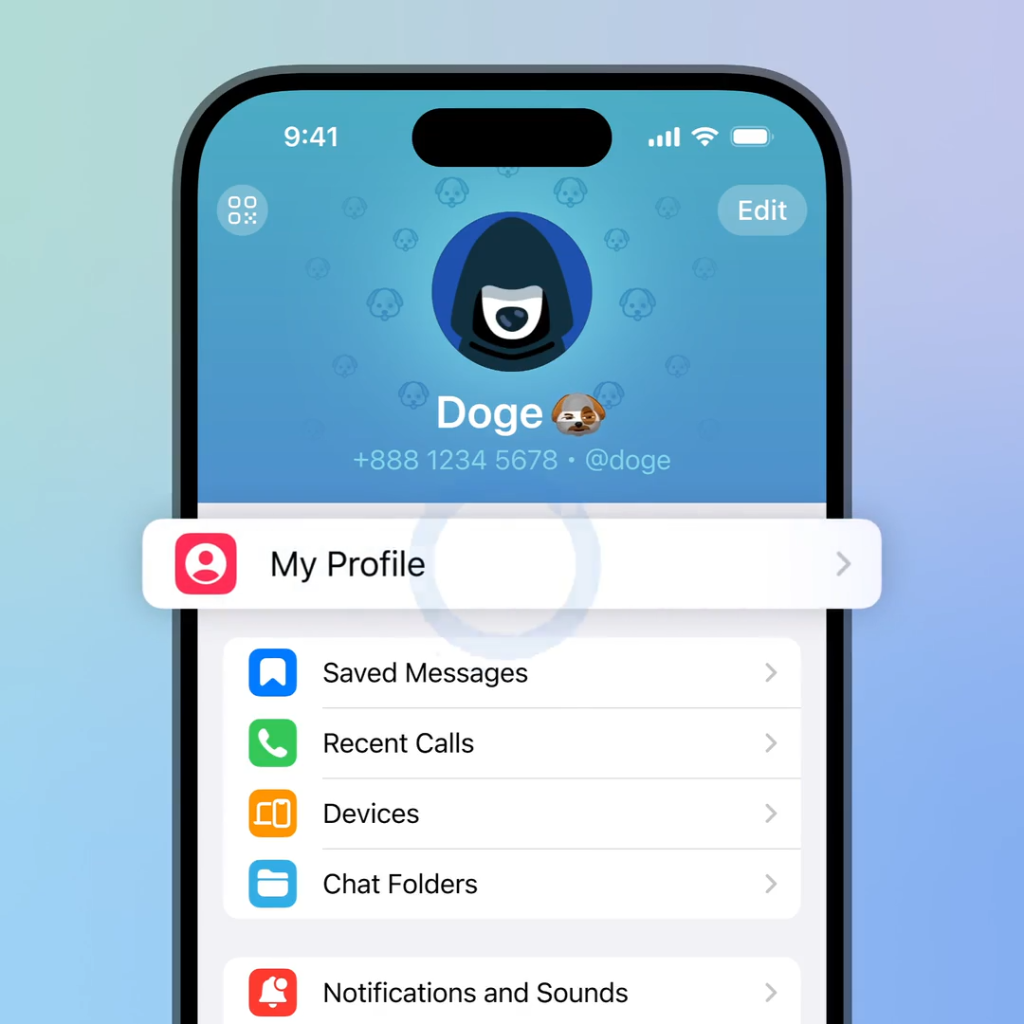
发送媒体和文件给自己
如何通过Telegram自发图片和视频
Telegram的“保存的消息”功能允许您轻松地将图片和视频发送给自己,以便存储、备份或跨设备访问。以下是如何通过Telegram自发图片和视频的步骤:
- 发送图片和视频给自己
- 打开Telegram应用,进入“保存的消息”对话框。您可以通过点击聊天界面下方的“相机”图标直接拍摄照片或视频,并将其发送到“保存的消息”中。
- 如果您已经有图片或视频保存在设备上,可以点击聊天界面下方的“附件”图标(通常显示为一个回形针图标),选择“图库”选项,然后从您的相册中选择要发送的图片或视频。选择完毕后,点击发送按钮,将文件存储到“保存的消息”中。
- 发送高质量媒体文件
- 如果您希望保留图片和视频的原始质量,可以选择以“文件”形式发送。点击“附件”图标后,选择“文件”,然后从设备存储中选择所需的图片或视频文件。这种方式不会压缩文件,从而保留媒体的完整质量,非常适合备份或保存重要的图片和视频。
- 组织和管理媒体文件
- 通过在“保存的消息”中添加说明文字或标签,您可以更好地管理和查找这些媒体文件。利用Telegram的搜索功能,您可以快速找到特定的图片或视频,即使保存的内容很多。
将文档和音频文件存储在“保存的消息”中
Telegram的“保存的消息”功能不仅适用于媒体文件,还可以用于存储各种文档和音频文件。以下是如何将文档和音频文件发送给自己并存储在“保存的消息”中的步骤:
- 发送文档给自己
- 在Telegram应用中,进入“保存的消息”对话框,点击聊天界面下方的“附件”图标,然后选择“文件”。您可以从设备的存储中选择需要发送的文档文件(如PDF、Word、Excel等)。选择文件后,点击发送按钮,将其存储到“保存的消息”中。
- 发送音频文件给自己
- 类似于文档发送,您可以通过“附件”图标选择音频文件并将其发送给自己。如果音频文件已经保存在您的设备上,只需从文件管理器中选择该文件并发送。这样,音频文件会被安全存储在Telegram的云端,方便您在其他设备上随时访问。
- 备份重要文档和音频
- “保存的消息”功能提供的云存储使其成为备份重要文件的理想选择。您可以定期将重要的工作文档、合同、演示文稿或录音发送到“保存的消息”中,确保这些文件随时可以被访问,无论您使用的是哪台设备。
- 使用标签管理文档和音频
- 通过为每个文档或音频文件添加说明或自定义标签,您可以轻松管理这些内容。例如,您可以为不同类型的文件添加“#工作文档”、“#会议录音”等标签,以便在需要时快速找到相关文件。
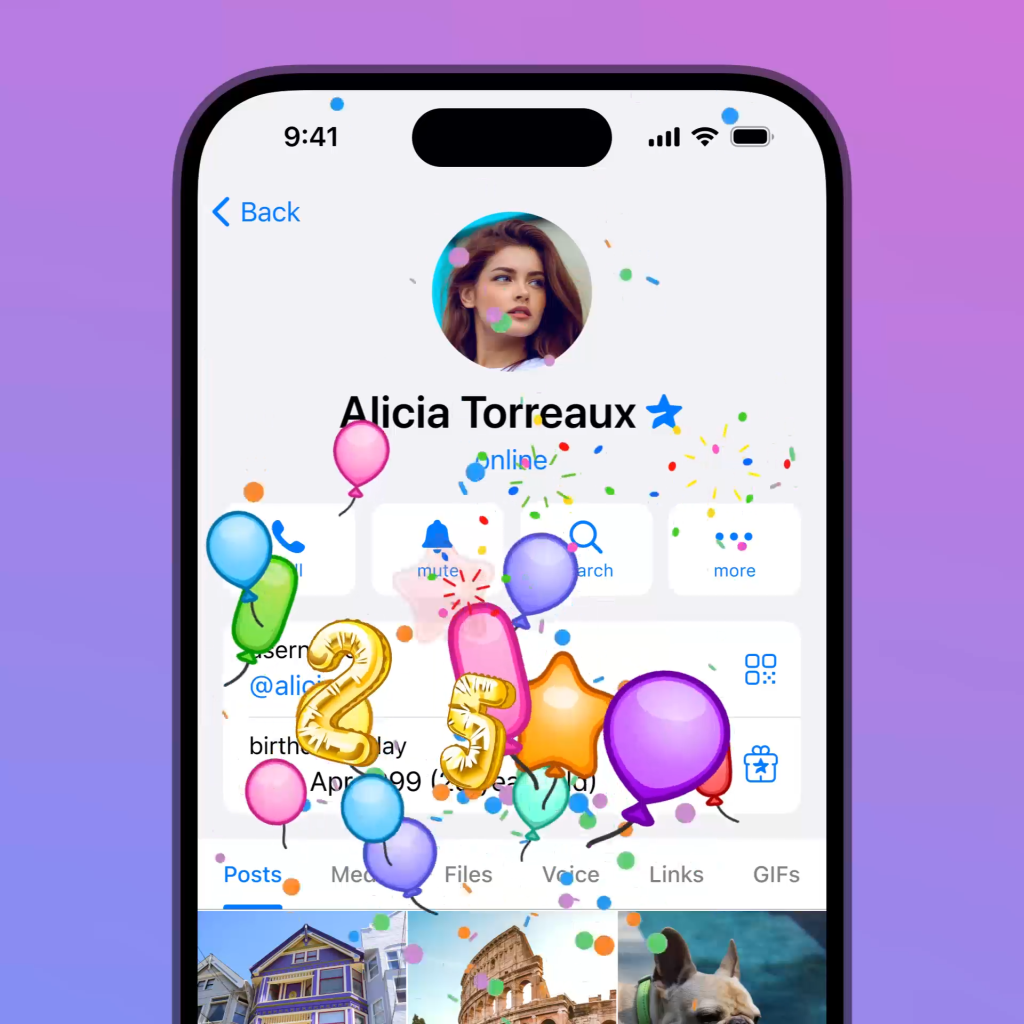
使用Telegram进行跨设备同步
在不同设备上访问自发的消息
Telegram的“保存的消息”功能让用户可以轻松在多个设备之间同步和访问自发的消息、媒体和文件。以下是如何在不同设备上无缝访问这些内容的方法:
- 登录多个设备
- Telegram允许用户同时在多个设备上登录,包括智能手机、平板电脑和桌面计算机。只需在新设备上安装Telegram应用程序,并使用您的电话号码登录,所有之前发送到“保存的消息”中的内容都会自动同步到新设备上。
- 即时同步消息和文件
- 当您在一个设备上将消息、图片、视频或文件发送到“保存的消息”后,这些内容会立即同步到您所有已登录的设备上。您可以在任何设备上查看、下载或进一步操作这些内容,而不必担心数据丢失或不同步。
- 无缝切换设备
- 无论是在家用电脑上处理工作文件,还是在手机上查看图片或笔记,Telegram的跨设备同步功能让您可以无缝切换设备,继续之前的工作。所有保存的内容都会保留其完整性和顺序,确保用户体验的一致性。
利用Telegram云存储在多平台间同步信息
Telegram的云存储功能为用户提供了在多平台间无缝同步信息的能力,使得信息管理更加高效和便捷。以下是如何充分利用这一功能:
- 自动云存储
- Telegram的“保存的消息”功能依托于云存储,所有发送到这个对话框中的消息和文件都会自动存储在Telegram的云端。这意味着无论您在哪个设备上发送或查看内容,这些内容都会保存在云端,不占用本地设备的存储空间,并随时可以访问。
- 多平台同步
- Telegram支持多平台使用,包括iOS、Android、Windows、macOS和Web端。无论您使用哪种设备或操作系统,只要登录同一个Telegram账号,所有云端存储的内容都会同步显示。例如,您在手机上保存的工作文档,可以在办公室的电脑上直接打开和编辑,或在旅途中通过平板电脑查看。
- 离线访问和本地下载
- 尽管Telegram的云存储功能使得数据可以跨设备访问,但您也可以选择将重要的消息或文件下载到本地设备,以便在没有网络连接时访问。下载的文件仍然会保存在本地,即使离线也能使用,而不影响云端的数据同步。
- 高效管理多平台数据
- 通过在“保存的消息”中组织和标签化内容,您可以在任何设备上轻松查找和管理信息。无论是文件、图片、视频,还是链接和文本笔记,所有内容都会保持一致的分类和顺序,帮助您在多平台之间高效工作。
- 快速搜索功能
- Telegram的搜索功能同样支持跨平台使用。您可以在任何设备上快速搜索“保存的消息”中的内容,找到需要的文件或信息。这在多设备工作环境中尤其方便,可以帮助您迅速定位关键信息,而不必手动翻阅大量对话记录。
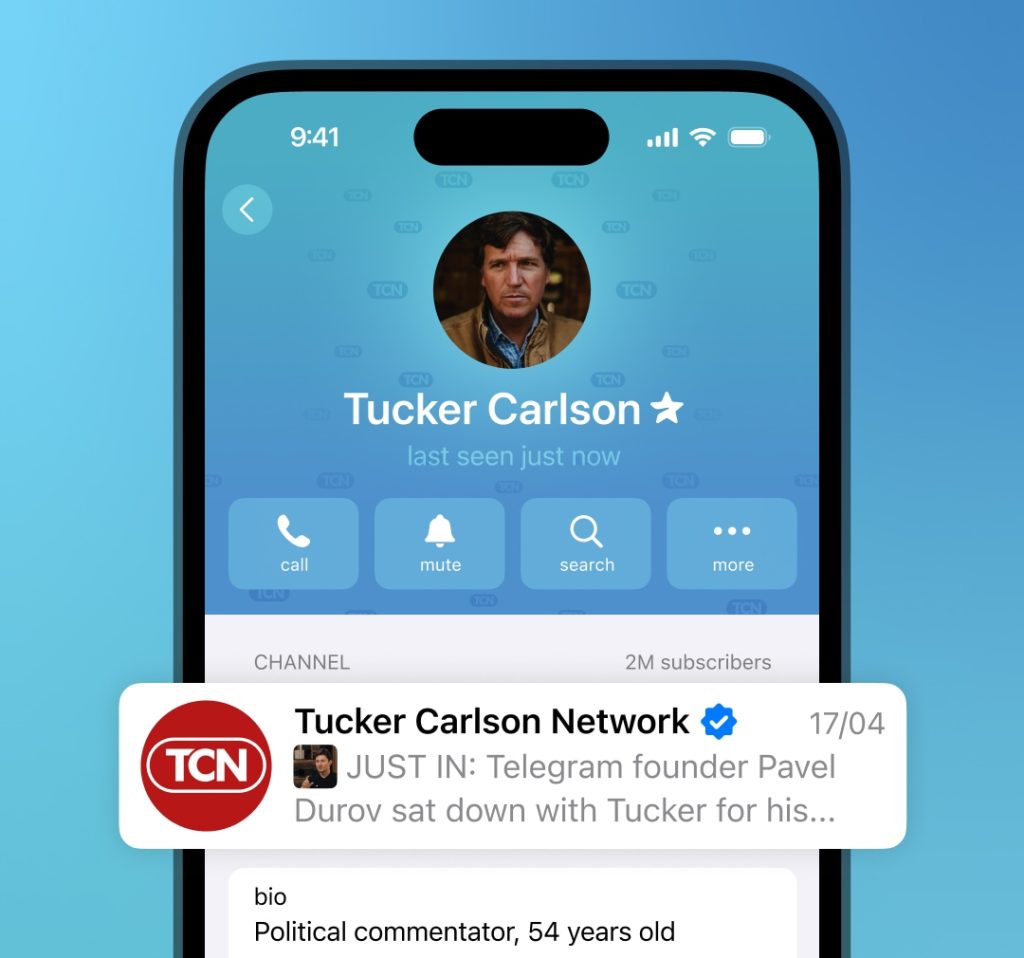
安全与隐私注意事项
保护自发消息的隐私
在使用Telegram的“保存的消息”功能时,保护您的隐私是至关重要的。以下是一些方法,帮助您确保自发消息的安全和隐私:
- 启用两步验证
- 为了防止他人未经授权访问您的Telegram账户,建议启用两步验证。这为您的账户增加了一层安全保护,即使他人获得了您的密码或登录验证码,也无法轻易登录您的账户。可以在“设置” -> “隐私与安全” -> “两步验证”中启用这一功能。
- 限制设备登录
- 定期检查您的Telegram账户上哪些设备已登录,并移除不需要的或可疑的设备。这样可以确保只有您信任的设备可以访问“保存的消息”中的内容。这个功能可以通过“设置” -> “设备”查看和管理。
- 设置屏幕锁
- 为了防止他人通过您的设备访问Telegram,可以在应用中启用屏幕锁功能。这样,即使您的手机或平板被他人拿到,他们也无法访问您的消息。您可以在“设置” -> “隐私与安全” -> “屏幕锁定”中设置密码或指纹锁。
- 使用“秘密聊天”功能存储敏感信息
- 对于特别敏感的信息,您可以考虑使用Telegram的“秘密聊天”功能。这种聊天方式使用端到端加密,消息不会存储在Telegram的服务器上,并且支持自动销毁功能,确保信息不会长期存在。
- 避免在公共设备上登录
- 避免在公共电脑、网络咖啡厅等不安全的设备上登录Telegram,防止账号信息被盗取。如果必须使用公共设备,请确保在使用后完全注销账号,并删除所有临时文件和缓存。
防止误操作导致的消息删除
尽管Telegram的“保存的消息”功能非常方便,但为了避免因误操作导致重要信息被删除,以下是一些预防措施:
- 确认删除操作
- Telegram在删除消息时会提示确认,确保在点击“删除”时仔细阅读提示,以防误删重要内容。您还可以设置Telegram不删除所有设备上的消息,仅从当前设备中删除。
- 定期备份重要数据
- 对于特别重要的文件和信息,建议定期备份到其他存储介质,如云存储服务(例如Google Drive、Dropbox)或外部硬盘。这能确保即使Telegram上的数据意外丢失,您仍有备份可用。
- 分发重要信息到多个地方
- 不要将所有重要信息仅保存在“保存的消息”中。将关键内容复制到其他安全位置,如邮件、其他云存储平台或纸质记录。这样,即使某个平台出现问题,您的数据也不会完全丢失。
- 使用“置顶”功能
- 对于特别重要的消息或文件,您可以将其置顶在“保存的消息”中。这不仅可以让您更容易找到它们,还能减少误删的可能性,因为这些内容会始终出现在对话的顶部。
- 撤销删除操作
- Telegram目前不支持撤销删除操作,因此在删除消息前务必三思。如果您担心误操作,可以在进行批量删除时特别谨慎,逐一确认每个操作。
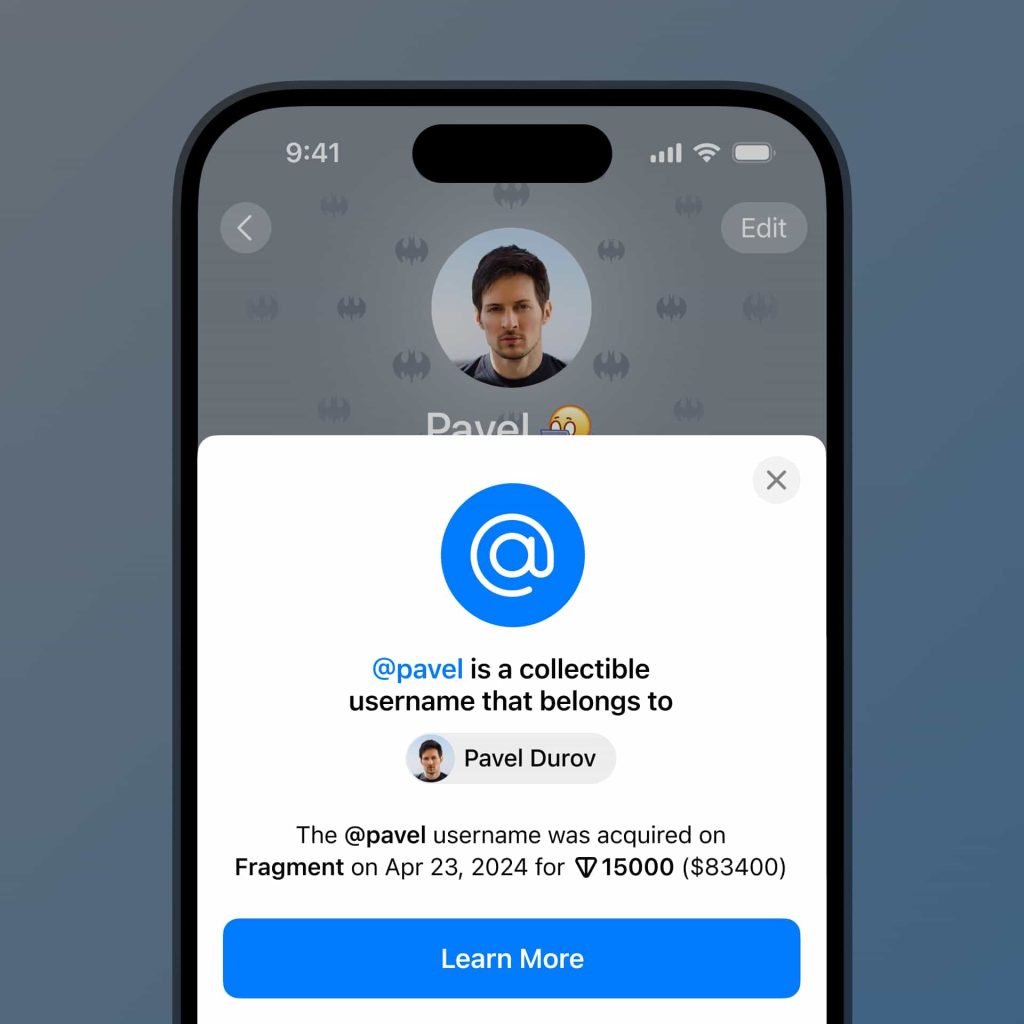
通过Telegram Bot自动发送消息给自己
设置提醒或待办事项Bot
使用Telegram Bot,您可以自动发送消息给自己,以设置提醒或管理待办事项。这些Bot可以帮助您提高工作效率和管理日常任务。以下是如何设置和使用提醒或待办事项Bot的步骤:
- 选择和添加合适的Bot
- 在Telegram中,您可以找到许多专门用于提醒和待办事项管理的Bot,如“@TodoBot”或“@RemindMeBot”。这些Bot提供了不同的功能,帮助您轻松管理任务和提醒。
- 搜索并添加Bot到您的联系人列表后,按照Bot的说明进行初始设置,通常包括选择语言、时区等基本配置。
- 设置提醒或待办事项
- 与Bot对话时,您可以输入特定的命令来设置提醒或创建待办事项。例如,在使用“@RemindMeBot”时,您可以发送“/remind 15m 发送报告”这样的命令,Bot会在15分钟后自动发送一条提醒消息到您的聊天中。
- 对于更复杂的任务,您可以创建带有截止日期、优先级等信息的待办事项,并将它们自动添加到日程中。某些Bot还支持重复提醒功能,适用于周期性的任务管理。
- 接收和管理提醒
- 设定的提醒或待办事项到达指定时间后,Bot会自动发送消息到您的Telegram聊天中。您可以在“保存的消息”中查看这些提醒,并根据需要标记为完成、删除或重新安排时间。
自动记录和备份信息的实用Bot工具
除了提醒和待办事项管理,Telegram Bot还可以帮助您自动记录和备份重要信息,确保数据的安全和可访问性。以下是如何使用这些实用Bot工具的指南:
- 选择自动记录Bot
- Telegram上有许多用于自动记录和备份信息的Bot,如“@IFTTT”或“@ZapierBot”。这些Bot可以连接到其他应用或服务,自动将信息备份到指定位置,例如Google Drive、Evernote或Dropbox。
- 设置自动化工作流
- 使用“@IFTTT”或“@ZapierBot”,您可以创建自动化工作流。例如,您可以设置一个工作流,当您在Telegram上发送消息到“保存的消息”时,Bot会自动将该消息内容备份到Google Drive或Evernote中。
- 要实现这一功能,您需要在Bot中连接您的Telegram账户和目标应用(如Google Drive)。配置好自动化规则后,Bot会根据规则自动操作,而无需手动干预。
- 自动记录聊天记录或文件
- 一些Bot支持自动记录聊天记录或文件,并将它们备份到云存储服务。例如,您可以配置Bot自动将所有发送到“保存的消息”中的文档保存到Dropbox,这样您可以随时访问这些文件,即使在更换设备后也不会丢失。
- 此外,您还可以使用Bot来定期备份特定的对话内容,或者在有新的聊天或文件时触发备份操作,确保数据的持续安全。
- 管理和访问备份
- 所有通过Bot自动备份的文件和信息,都会在您指定的云服务或应用中保存。您可以通过这些服务的客户端或网页版随时访问和管理这些备份,确保重要数据得到有效保护。